- Nyomtat
::: (info) () Az alkalmazás letöltéséhez látogasson el a következő weboldalra: Könyvtár:::
Ez a cikk egy útmutató az alkalmazás konfigurálásához, amely tartalmazza a lépések funkcionális bontását és ötleteket más alkalmazásokhoz való csatlakozáshoz.
A leltárkezelő alkalmazás a Tulip összeállítható MES leltár alkalmazáscsomagjának része. Használhatja önállóan vagy más alkalmazásokkal kombinálva.
Használat és értékteremtés
Ennek az alkalmazásnak két fő fókusza van. Az első a leltári tételek kezelése és megtekintése, az adatok tárolása egy Tulip táblázatban. A második funkció a Kanban-kártyák kezelését foglalja magában, amelyek karcsú és hatékony megoldást nyújtanak az anyaggazdálkodáshoz. Ebben az összefüggésben az alkalmazás Kanban-hurkokat integrál, amelyek testreszabható tárolók/kártyák segítségével feltöltési kapcsolatokat hoznak létre a beszállítók és a fogyasztók között.
Tulipán táblák az alkalmazásban
A Composable MES alkalmazáscsomag összes alkalmazása közös táblázatokat használ.
Az alkalmazásban használt fő Tulip táblák az Anyagigénylések és a Kanban kártyák a Kanban rendszer támogatására. Emellett az alkalmazás az anyagdefiníciók és a leltári tételek táblákat használja a leltárkezeléshez szükséges összes releváns adat tárolására.
(Működési artefaktum) Anyagigénylések
- ID: a kérelem egyedi azonosítója
- Tétel: A kért anyag cikkszámát azonosítja.
- Kérelmező hely: Az a hely, ahol a kérelmet benyújtották
- Szállító: A kért anyag tárolási helye
- Kanban ID: A kérés kanban tárolójának azonosítása.
- Mennyiség: A kért anyag mennyisége
- Állapot: Az anyagkérés aktuális állapota
- Status Color: Az aktuális státusz színekkel láthatóvá téve.
- Kérelmező: A kérelmező üzemeltető személyzete
- Címzett: A mozgatáshoz és feltöltéshez kijelölt üzemeltető
- Igényelt: A kérés dátuma/időpontja
- Megkezdődött: A kérelem feldolgozásának megkezdésének dátuma/időpontja
- Befejezve: A kérelem befejezésének dátuma/időpontja
- Kuka: Bin Requesting Location (tárolóhely), ahová az anyagutánpótlást szállítani kell.
- Összeállította: Felhasználó, aki a feltöltési kérelem teljesítéséhez kért anyagot biztosította.
- Készen áll a felvételi időpontra: Ideális ciklusidő a feltöltött konténer felvételéhez.
- Készítette: Felhasználó, aki az anyagot a kérő helyre szállította.
(Operatív műtárgy) Kanban-kártyák
- ID: A kanban kártya egyedi azonosítója.
- Darabszám: Feltöltendő tétel/darab/anyag.
- Állapot: A kanban kártya állapota
- Fogyasztó hely: Az a hely, amely az anyagfeltöltési kérelmet fogyasztja.
- Beszállító: Az a hely, amely a kanban-utánpótlási kérelmet teljesíteni fogja.
- MENNYISÉG: A kanban anyagmennyisége.
- Alkatrész leírása: A feltöltendő tétel/alkatrész/anyag leírása.
- Status Color: A kanban kártya színének állapota.
- Kép: A feltöltendő anyag képe
- Aktív: Aktív-e a kanban kártya?
- Lead Time: Az ürítéstől a feltöltésig várható idő, használható esedékességi dátum beállítására.
(Hivatkozás) Anyagmeghatározások
- ID: A tételek egyedi azonosítója
- Név: Az anyagdefiníció neve
- Típus: Az anyagok kategorizálására használt mező. Például: nyers vs. köztes vs. végleges vagy gyártás vs. vásárlás.
- Leírás: Anyag leírása
- Kép: Az anyag képe
- Állapot: Ahogy egy anyag fejlődik, különböző státuszokon keresztül haladhat (például: ÚJ, KÉSZ, ZÁRVA, MEGSZŰNT, MEGSZŰNT).
- Mértékegység: Mértékegység
- Verzió/Változat: Az alkatrész egyedi revízióját jelölő szám vagy betű.
- Szállítói azonosító: Az anyag szállítójának hivatkozása
- Target Cycle Time (Cél ciklusidő): Az az időtartam, amely alatt 1 egység elkészül, ez felhasználható a célgyártási arányok meghatározására és a cél ciklusidők megállapítására.
(Fizikai műtárgy) leltári tételek
- ID: A tételek egyedi azonosítója
- Anyagdefiníció azonosítója: A leltári tétel anyagdefiníciója
- Anyagdefiníció típusa: A leltári tétel anyagtípusa
- Állapot: A leltári tétel állapota vagy aktuális állapota
- Hely azonosítója: A leltári tétel jelenlegi fizikai helye. Ez lehet állomásazonosító, helyazonosító vagy a hely bármely tetszőleges megjelölése.
- Helyszín területe: A helyszínek terület szerinti további felosztása, lehetővé teszi a terület vagy zóna szerinti csoportosítást vagy szűrést.
- QTY: A leltári rekord mennyisége.
- Mértékegység: A mennyiséghez tartozó mértékegység.
Konfiguráció és testreszabás
Alkalmazáson belüli segítség
Mint a Composable MES alkalmazáscsomag összes alkalmazásához hasonlóan a Leltárkezelés alkalmazás is tartalmaz alkalmazáson belüli segítséget. Ezek a szükséges beállítási lépések rövid leírásai és az alkalmazáskészítő tippjei a további testreszabás támogatására. Az alkalmazás letöltése után feltétlenül olvassa el ezeket az utasításokat, majd az alkalmazás futtatása előtt törölje őket.
Szükséges beállítások
- A Leltárelem létrehozása lépésnél a Leltárelem létrehozása kiváltó gombon belül (a mentés gombon található) az azonosító létrehozásának logikáját úgy kell beállítania, hogy igazodjon a saját azonosítógenerálási folyamatához.
- A Címke nyomtatása lépésben a címke nyomtatása gombon található címke nyomtatás kiváltóját kell beállítania.
Testreszabási lehetőségek
- Mind a Kanban-kártyák megtekintése, mind a Kanban-kártya létrehozása lépésekben frissítenie kell az adott widgetek kiválasztási lehetőségeit. Ez történhet a helyek statikus listájának megadásával vagy a helyek dinamikusan történő lehívásához egy táblázat-összevonás használatával.
- A Főképernyő lépésben és a Státusz szerkesztése lépésben a Státusz adatforrását táblázataggregációval vagy statikus értékekkel konfigurálhatja.
- Az Anyagigényléstörténet lépésben frissítenie kell a Státusz egyszeri kiválasztás kiválasztási lehetőségeit. Ezt vagy a státuszok statikus listájának használatával, vagy táblázat-aggregáció alkalmazásával teheti meg a státuszok dinamikus lehívásával.
Alkalmazás szerkezete
A leltárkezelő alkalmazásban a Fő lépés az alkalmazás navigációs lapjaként szolgál. Többféle művelet közül választhat:
- Leltári tételek szűrése azonosító, tételnév, hely és állapot alapján.
- Új leltári tétel létrehozása
- Tételek hozzáadása egy meglévő leltári rekordhoz
- Tételek eltávolítása egy meglévő leltárrekordból
- A leltári rekordban lévő tételek státuszának szerkesztése
- Kanban-kártyák megtekintése
- Anyagigénylési előzmények megtekintése
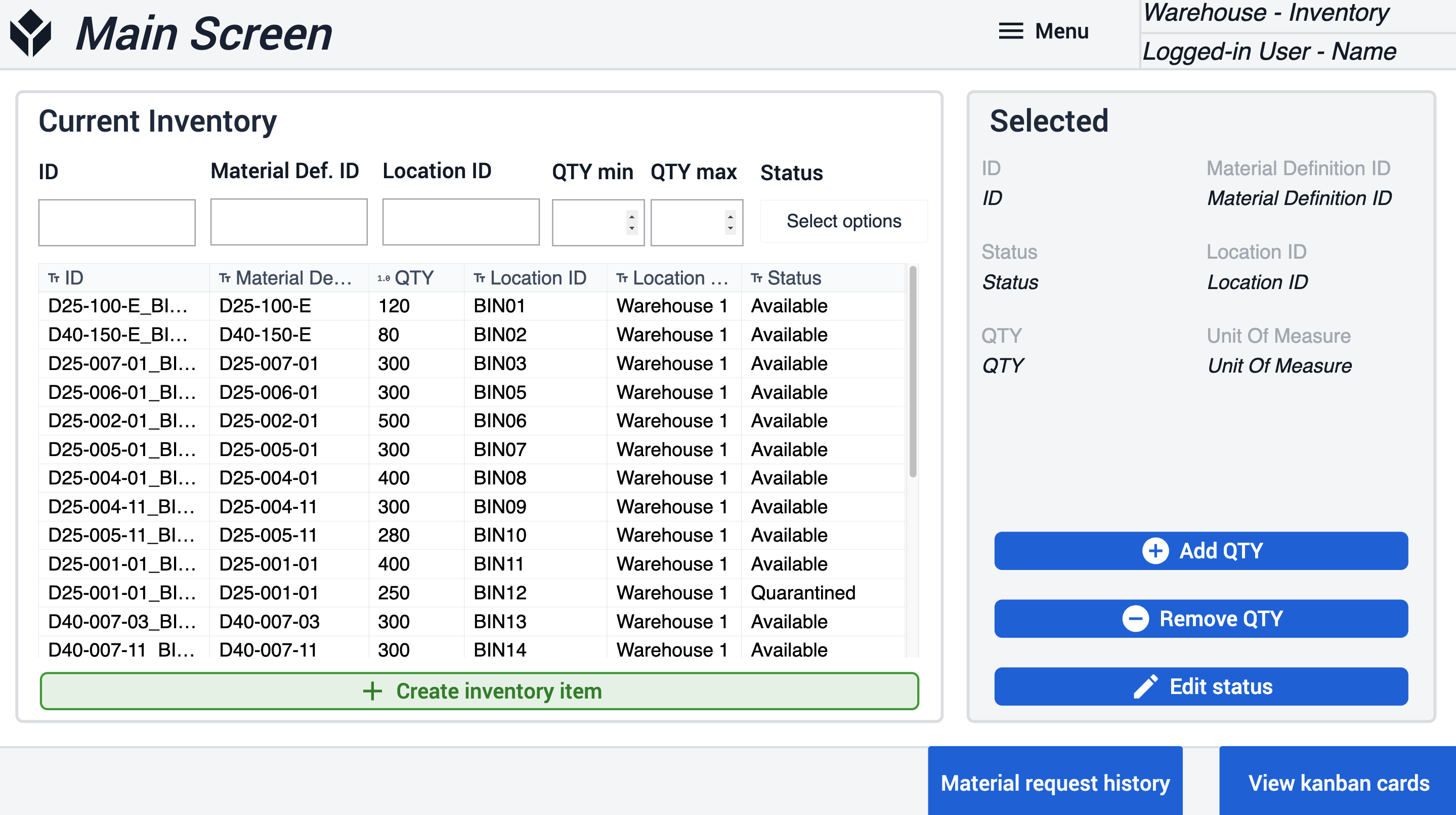
Amikor a felhasználó a Főképernyőn a Leltári tétel létrehozása gombra kattint, a Leltári tétel létrehozása lépéshez navigál. Itt ki kell töltenie az összes mezőt, és a Létrehozás gombra kell kattintania egy új leltári tétel létrehozásához.
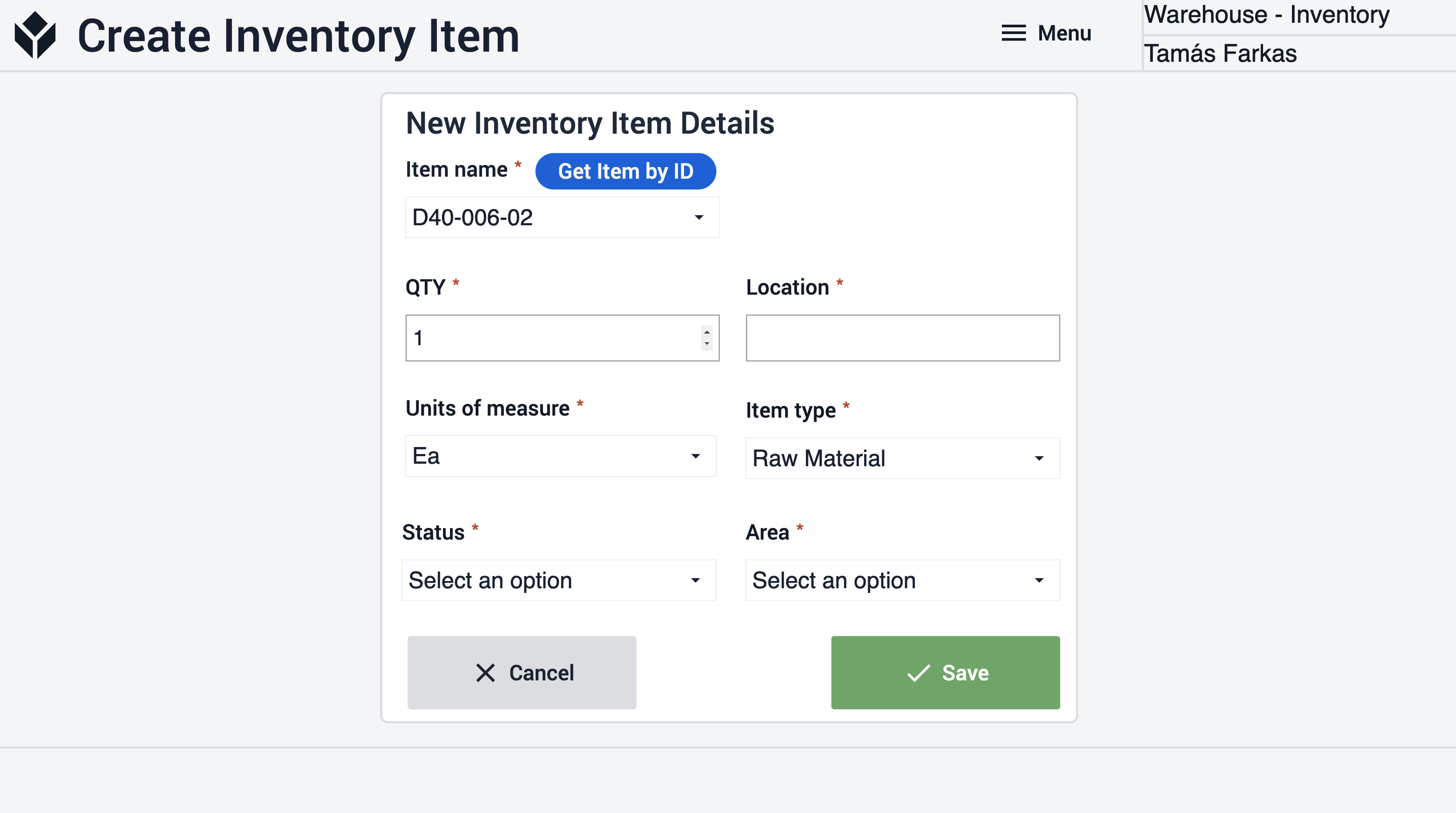
A Fő lépésben a Mennyiség hozzáadása gombra kattintva a felhasználó a Mennyiség hozzáadása lépésre kerül. Itt a felhasználónak be kell adnia a további tételek számát, majd a QTY frissítése gombra kattintva frissítenie kell a táblázat rekordját.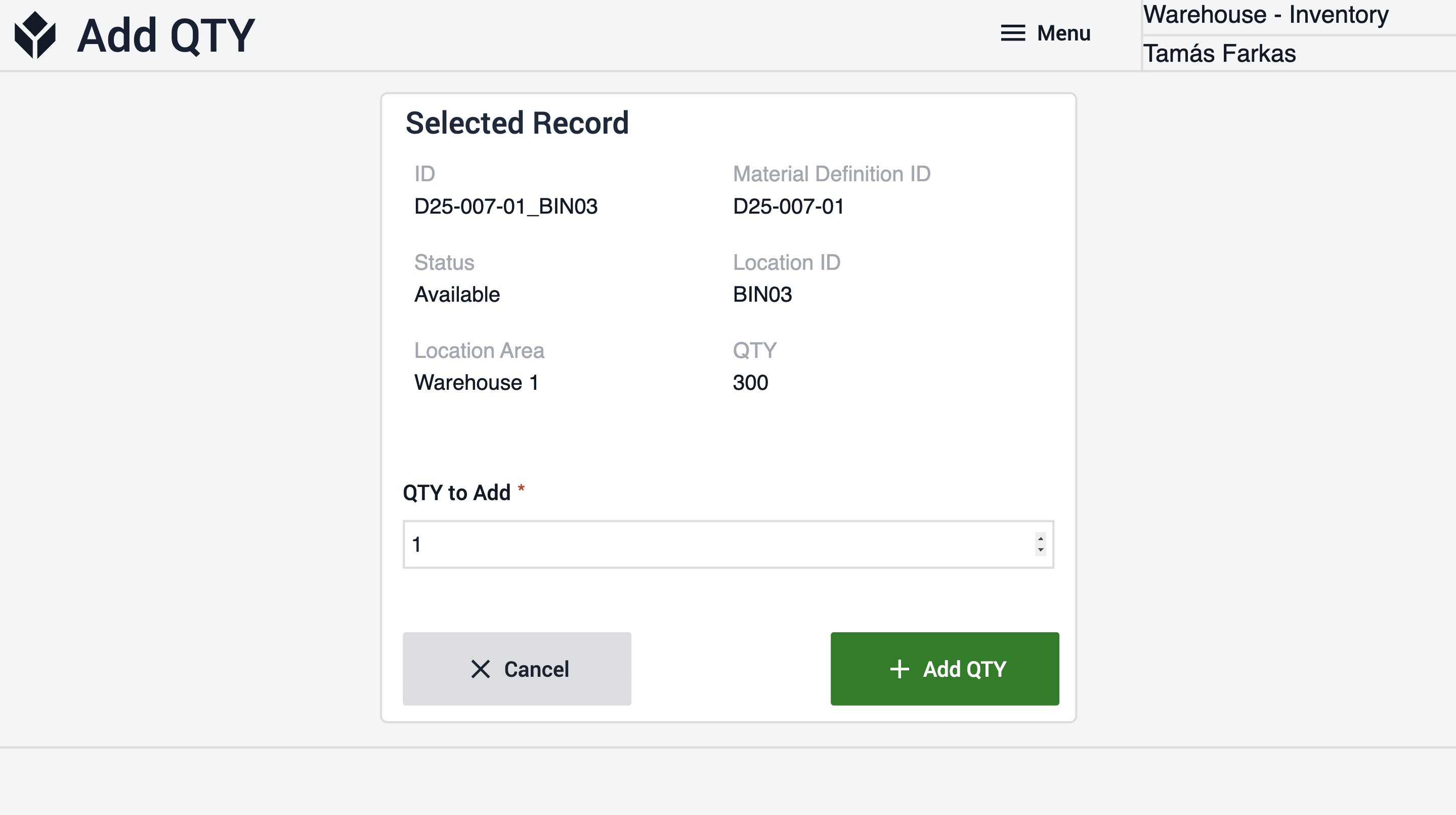
A Fő lépésen a Mennyiség eltávolítása gombra kattintva az alkalmazás a Felhasználót a Mennyiség eltávolítása lépésre navigálja. A felhasználónak be kell írnia az eltávolítandó tételek számát, majd a Remove QTY gombra kattintva frissítenie kell a táblázat rekordját.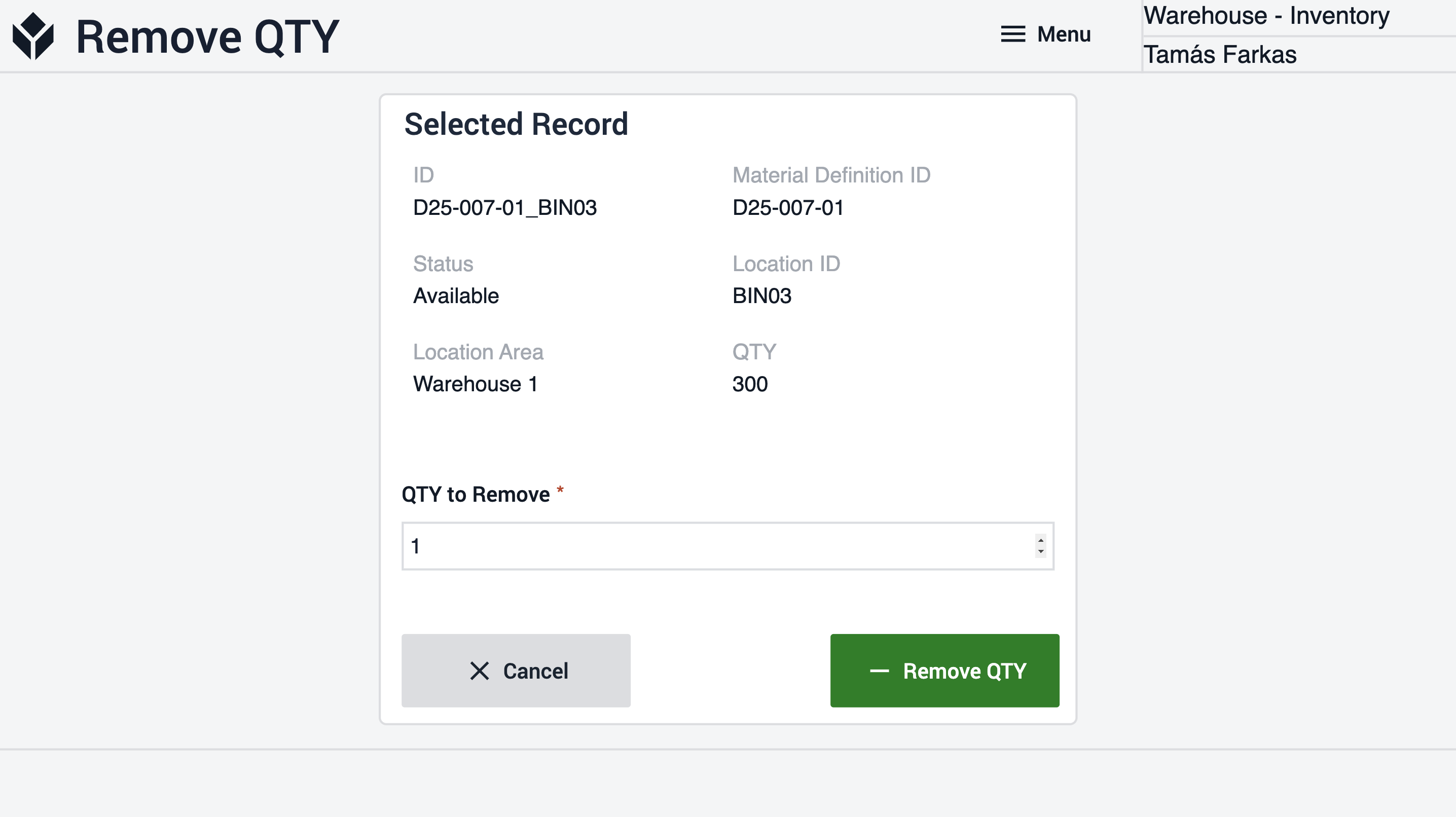
A Fő lépésen a Státusz szerkesztése gombra kattintva az alkalmazás a Státusz szerkesztése lépéshez navigálja a felhasználót. A felhasználónak meg kell határoznia az új státuszt. A módosítások mentése ezután a Státusz szerkesztése gombra kattintva történik.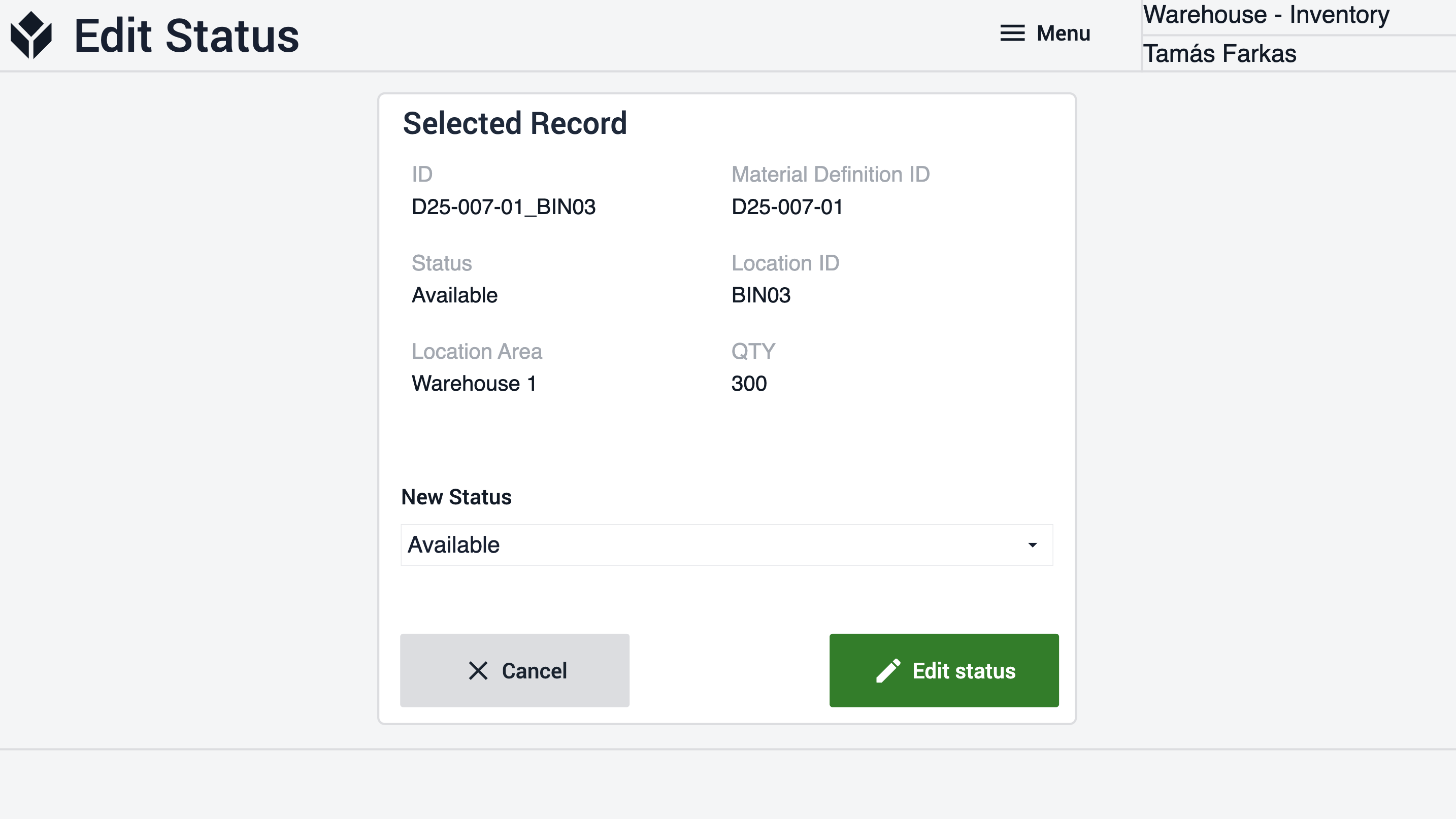
Az Anyagigénylés előzményei gombra kattintva a felhasználók az előzmény lépésre navigálnak. Itt a táblázat Kanban kártya azonosító, tételnév, helyszín és státuszok szerint szűrhető. A felhasználók a táblázatból egy rekord kiválasztásával részletes információkat tekinthetnek meg.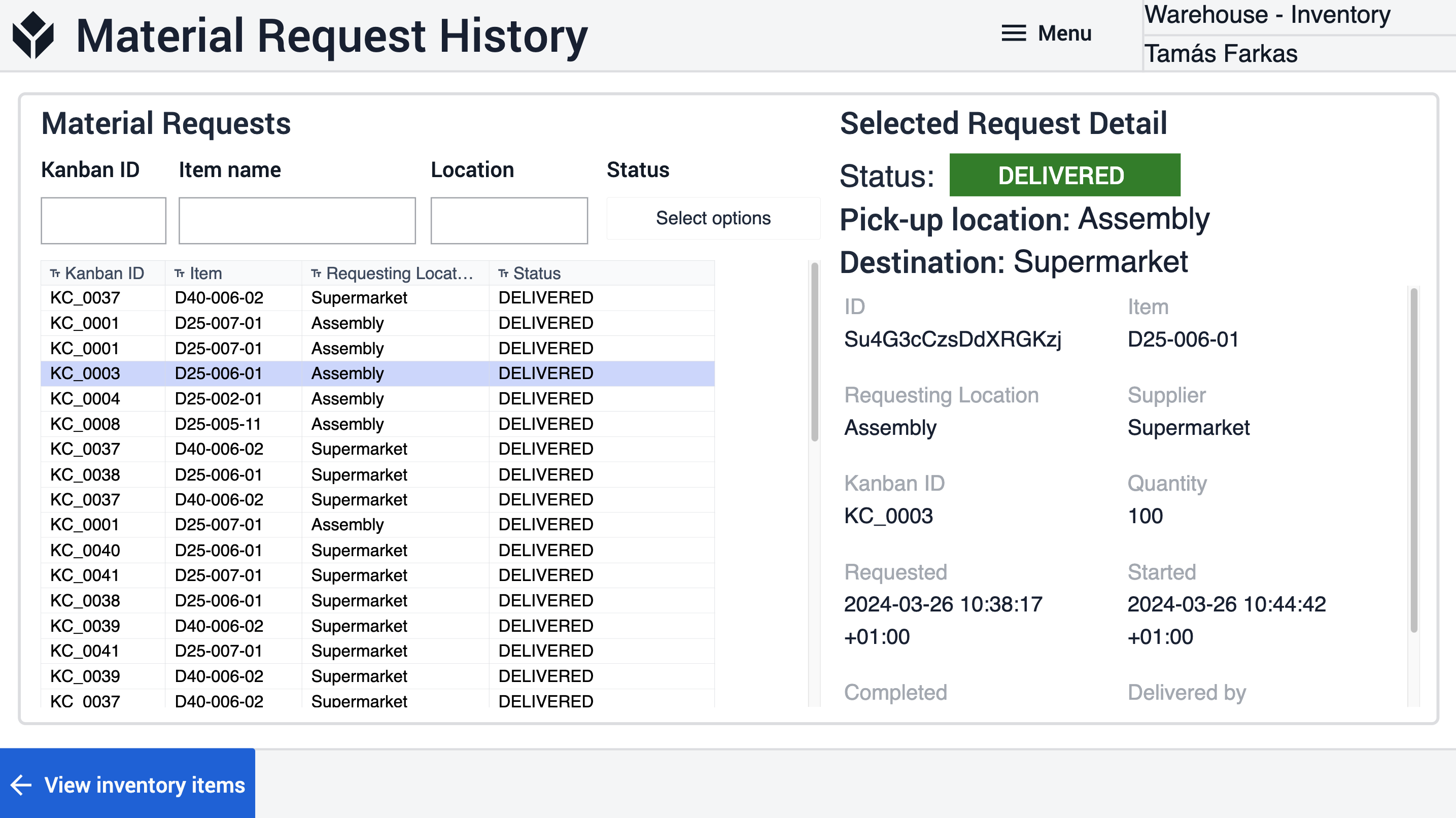
A Kanban-kártyák megtekintése lépésben a felhasználók megtekinthetik az összes létrehozott kártyát.
A felhasználók a Duplicate Card (Kártya másolása ) gombra kattintva duplikálhatnak egy kiválasztott kártyát. Ezzel a funkcióval egy új kártyát hozhatnak létre, amely ugyanazokkal az attribútumokkal rendelkezik, mint a kiválasztott kártya, de a kártya azonosítóját eggyel megnövelik. A Címke nyomtatása gombra kattintva a felhasználó a címkenyomtatás lépésre navigál, ahol lehetősége van szkennelhető címkéket nyomtatni a tárolóedényekhez. Egy kiválasztott kártya aktiválásához vagy deaktiválásához a felhasználónak a Kártya szerkesztése gombra kell kattintania. A deaktivált kártyák nem jelennek meg más alkalmazásokban, ahol az aktív szűrő megfelelően be van állítva. Új kártya létrehozásához a felhasználóknak az Új kártya létrehozása gombra kell kattintaniuk, amely az adott lépéshez navigálja őket.
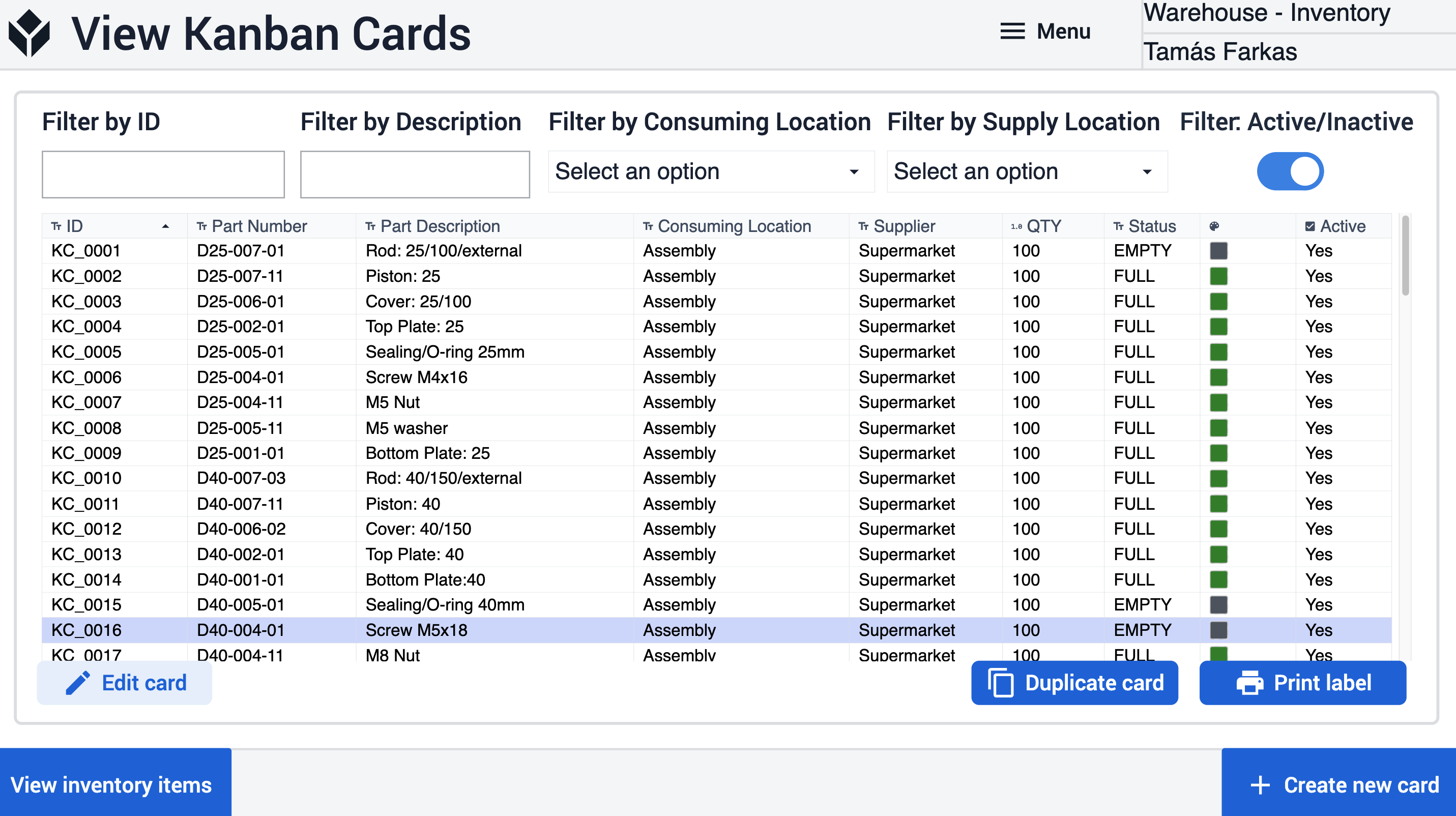
A Kanban-kártyák létrehozása lépésben a felhasználóknak ki kell tölteniük az összes szükséges mezőt egy új kártya létrehozásához.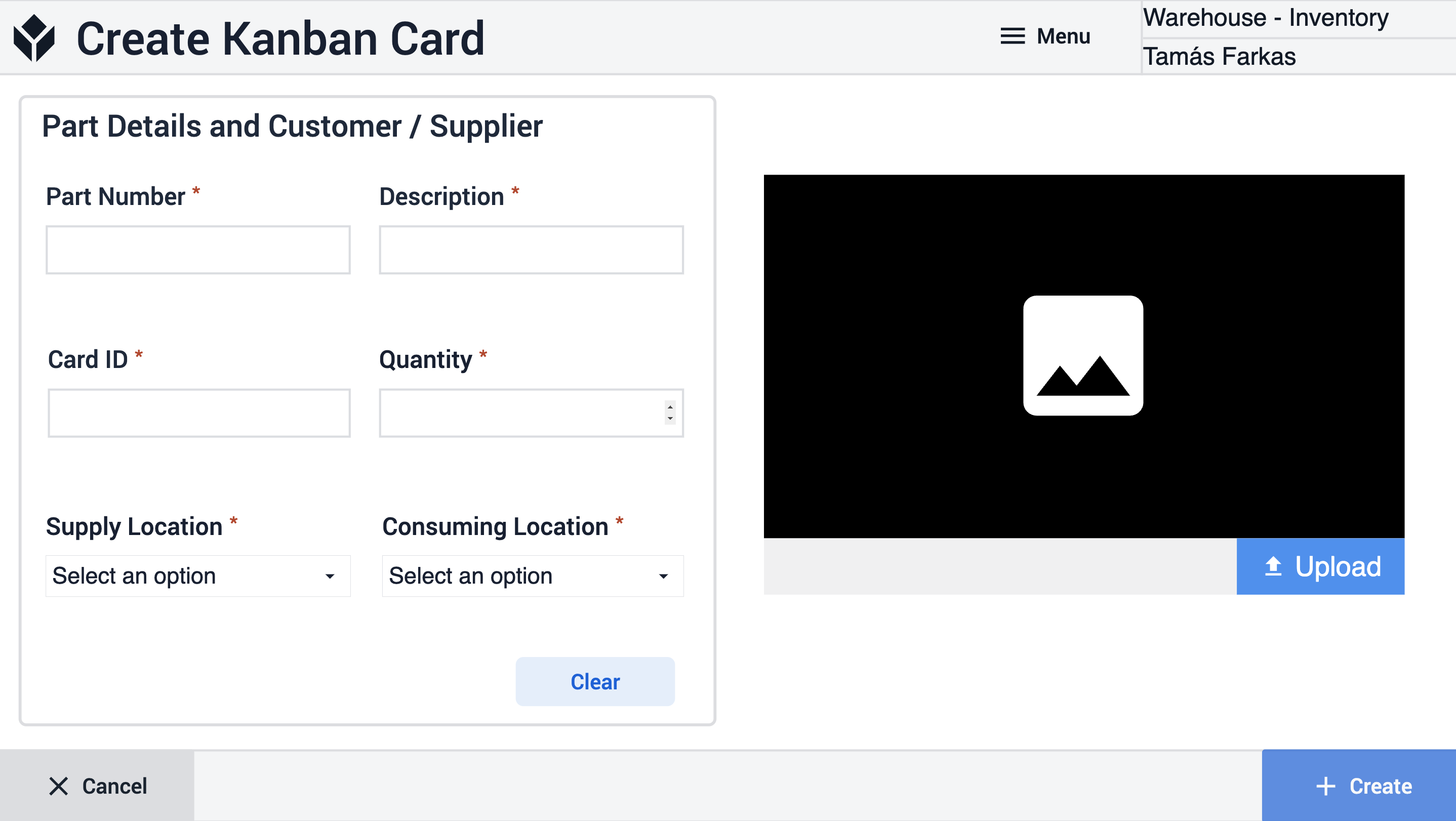
A Kanban-kártya szerkesztése lépésben a felhasználóknak két lehetőségük van: Aktiválni vagy deaktiválni a kártyát. A kártya aktuális állapota alapján csak az egyik gomb aktív.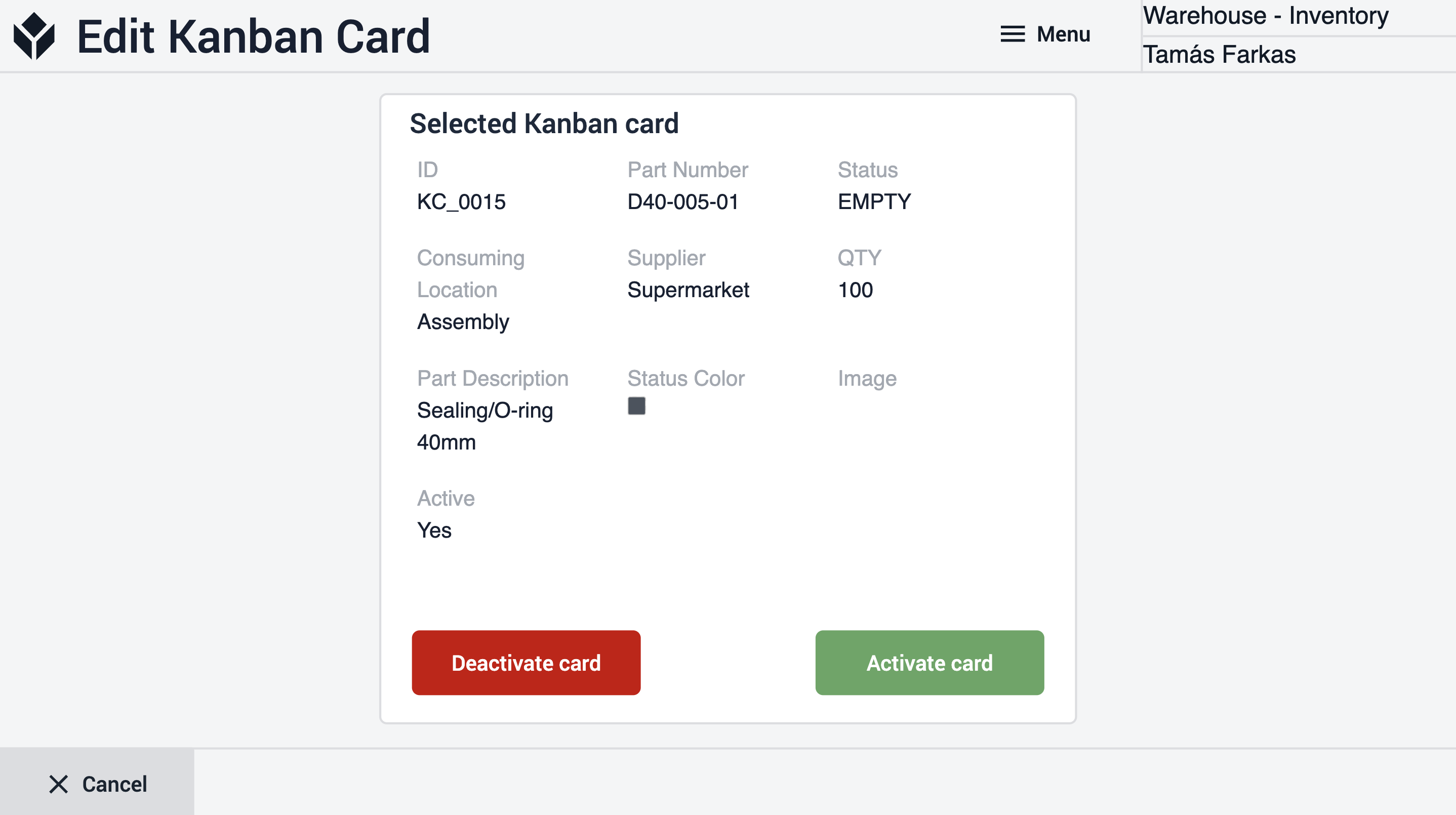
Kiterjesztett alkalmazáskapcsolatok
Példák az alkalmazások összekapcsolására, hogy együttműködhessenek egymással.
Feltöltés
Ha a Replenishment alkalmazásnak új Kanban-kártyákra van szüksége, azokat a Készletgazdálkodás alkalmazással lehet létrehozni.
Anyagkérés
Ha az Anyagigénylés alkalmazás új Kanban-kártyákat igényel, akkor azok a Készletgazdálkodás alkalmazással hozhatók létre.
Anyagraktár
Ha az új tételek raktárba történő regisztrálása során hiba történik, a javítások a Leltárkezelés alkalmazás segítségével végezhetők el.

